Ένας οδηγός για το πώς να μετατρέψετε το PZ σε MP4 για το έργο βίντεο
Είτε θέλετε να απολαύσετε βίντεο σε οποιαδήποτε συσκευή, είτε να τα επεξεργαστείτε πολύ πιο εύκολα για τα έργα σας είτε να τα μοιραστείτε στο διαδίκτυο, η μορφή PZ μπορεί να μην είναι η κατάλληλη για να τα πετύχετε. Εάν έχετε κάνει εκπληκτικές εισαγωγές στο Panzoid, μπορείτε να το επεξεργαστείτε μετατρέποντας το PZ σε MP4—μια μορφή που υποστηρίζεται ευρέως από συσκευές αναπαραγωγής και συσκευές. Έτσι, στον σημερινό οδηγό, θα ανακαλύψετε περισσότερα για τα αρχεία PZ και λεπτομερή βήματα για τη μετατροπή του PZ σε MP4. Βουτήξτε τώρα και ετοιμάστε το αρχείο PZ για οποιαδήποτε πλατφόρμα!
Λίστα οδηγών
Τι είναι το αρχείο PZ; Μπορείτε να μετατρέψετε απευθείας το PZ σε MP4; Λεπτομερή βήματα για την απόδοση του έργου PZ στο βίντεο πρώτα Πώς να μετατρέψετε τα Rendered PZ βίντεο σε MP4Τι είναι το αρχείο PZ; Μπορείτε να μετατρέψετε απευθείας το PZ σε MP4;
Τι είναι ένα αρχείο PZ;
Πρώτον, μάθετε περισσότερα για το τι είναι ένα αρχείο PZ πριν μετατρέψετε το PZ σε MP4. Ένα αρχείο PZ συσχετίζεται με ένα συμπιεσμένο αρχείο πολυμέσων που χρησιμοποιείται συνήθως για να περιέχει περιεχόμενο βίντεο και ήχου. Αν και δεν είναι τόσο συνηθισμένο όσο οι γνωστές μορφές όπως το MP4, τα αρχεία PZ μπορούν να περιέχουν βίντεο, ήχο ή άλλα στοιχεία πολυμέσων. Χρησιμοποιούνται επίσης σε εκπαιδευτικό λογισμικό ή ψηφιακό περιεχόμενο, το οποίο βοηθά στην αποτελεσματική παράδοση περιεχομένου.
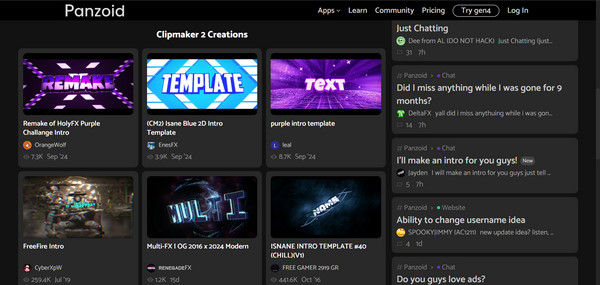
Μπορείτε να μετατρέψετε απευθείας το PZ σε MP4;
Λόγω της φύσης του, τα αρχεία PZ μπορεί να γίνουν πρόκληση όσον αφορά την αναπαραγωγή και την κοινή χρήση, καθώς πολλές συσκευές δεν υποστηρίζουν αυτήν τη μορφή. Για αυτό, είστε περίεργοι αν μπορείτε να μετατρέψετε το PZ σε MP4 απευθείας στο Panzoid. Η άμεση απάντηση σε αυτό είναι όχι.
Στο Panzoid, μπορείτε να αποδώσετε το αρχείο PZ μόνο σε MKV και όχι απευθείας σε MP4. Ωστόσο, υπάρχουν πολλά εργαλεία και λύσεις μετατροπής για να διευκολύνουν τη διαδικασία. Έτσι, μπορείτε να αποφασίσετε να αποδώσετε το PZ σε MKV και στη συνέχεια να το επανακωδικοποιήσετε σε μορφή MP4 χρησιμοποιώντας έναν αποκλειστικό μετατροπέα.
Στις επόμενες ενότητες, ήρθε η ώρα να μάθετε τα πλήρη βήματα και το εργαλείο που πρέπει να χρησιμοποιήσετε για την απόδοση του αρχείου PZ σε βίντεο και τη μετατροπή του PZ σε MP4, κάνοντας το περιεχόμενό σας πιο προσιτό και πιο εύκολο στην επεξεργασία
Λεπτομερή βήματα για την απόδοση του έργου PZ στο βίντεο πρώτα
Όπως αναφέρθηκε ήδη, πρέπει πρώτα να αποδώσετε το αρχείο PZ σε μορφή βίντεο ή MKV για να μπορέσετε να το μετατρέψετε σε MP4. Έτσι, χωρίς να πείτε τίποτα, ακολουθήστε τα παρακάτω βήματα για να μάθετε πώς να αποδίδετε το PZ σε βίντεο πρώτα και μετά να μπορείτε να μετατρέψετε το PZ σε MP4:
Βήμα 1.Ανοίξτε τον επίσημο ιστότοπο Panzoid Clipmaker στο πρόγραμμα περιήγησης ιστού που έχετε επιλέξει. Στη συνέχεια, κάντε κλικ στο κουμπί "Έργο" και επιλέξτε το κουμπί "Φόρτωση" για να ανεβάσετε το αρχείο PZ από τον υπολογιστή που θέλετε να μετατρέψετε.
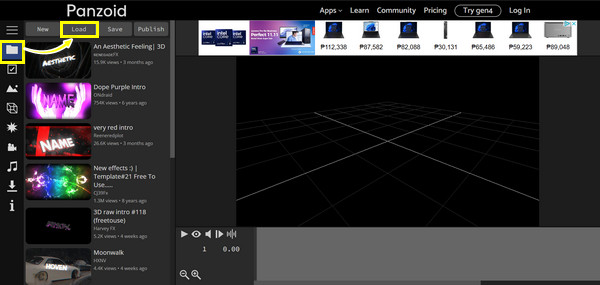
Βήμα 2.Τώρα που το αρχείο του έργου είναι ανοιχτό, μπορείτε να το επεξεργαστείτε περαιτέρω ή να μεταβείτε στο επόμενο βήμα. Κάντε κλικ στο κουμπί "Λήψη" στο αριστερό τμήμα του παραθύρου για να αλλάξετε την ποιότητα του βίντεο και να επιλέξετε μεταξύ WebM ή MKV ως μορφή εξόδου. Μόλις τελειώσετε, κάντε κλικ στο κουμπί "Έναρξη απόδοσης βίντεο".
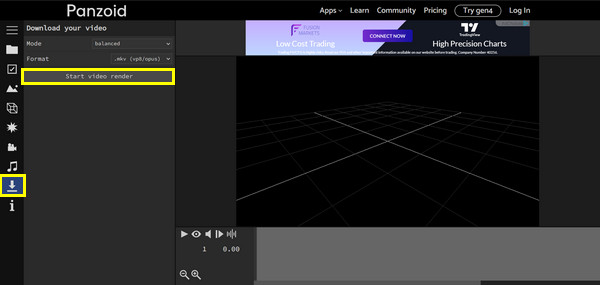
Βήμα 3.Απλώς πρέπει να περιμένετε να ολοκληρωθεί η απόδοση του βίντεο. Αργότερα, κάντε κλικ στο κουμπί "Λήψη του βίντεό σας" για να αποθηκεύσετε το βίντεο MKV ή WebM στο αρχείο του υπολογιστή σας. Προχωρήστε τώρα στη μετατροπή PZ σε MP4.
Πώς να μετατρέψετε τα Rendered PZ βίντεο σε MP4
Τώρα που επιτέλους καταφέρατε να αποδώσετε το αρχείο του έργου PZ σε βίντεο, τότε μπορείτε να ξεκινήσετε τη μετατροπή του PZ σε MP4! Για να το κάνετε αυτό, θα χρειαστεί να έχετε το τέλειο εργαλείο σχεδιασμένο για απρόσκοπτη μετατροπή βίντεο σε διάφορες μορφές, και αυτό δεν είναι άλλο από AnyRec Video Converter. Με αυτό το πρόγραμμα, οι επαγγελματίες και οι αρχάριοι μπορούν να πλοηγηθούν σε όλες τις δυνατότητες του, όπως μετατροπέα και πρόγραμμα επεξεργασίας βίντεο, χωρίς καμία ταλαιπωρία. Διαθέτει υποστήριξη για μια σειρά μορφών εκτός από MP4, συμπεριλαμβανομένου του MOV, MKV, AVI και άλλα. Επιπλέον, προσφέρει γρήγορες ταχύτητες μετατροπής χωρίς συμβιβασμούς στην ποιότητα, διασφαλίζοντας ότι τα βίντεό σας θα διατηρήσουν την αρχική τους ευκρίνεια σε οποιαδήποτε συσκευή.

Μετατρέψτε γρήγορα πολλά εξαγόμενα βίντεο PZ σε MP4, MOV, MKV κ.λπ.
Παρέχετε μαζική μετατροπή PZ, επιτρέποντάς σας να επεξεργάζεστε διάφορα αρχεία με μία κίνηση.
Σας επιτρέπει να προσαρμόσετε την ανάλυση, την ποιότητα και άλλες παραμέτρους για βέλτιστα αποτελέσματα.
Ελέγξτε ξανά το βίντεό σας με την προεπισκόπηση για να βεβαιωθείτε ότι ανταποκρίνεται στις ανάγκες σας.
100% Secure
100% Secure
Βήμα 1.Εισαγάγετε το αρχείο PZ από το κουμπί "Προσθήκη αρχείων" μία φορά AnyRec Video Converter είναι σε λειτουργία στην οθόνη σας. Εναλλακτικά, σύρετε και αποθέστε το αρχείο PZ αμέσως για περαιτέρω μετατροπή PZ σε MP4.

Βήμα 2.Στη συνέχεια, κατευθυνθείτε στη λίστα μενού "Μορφή" για να δείτε όλες τις διαθέσιμες μορφές. Από την ενότητα "Βίντεο", βρείτε τη μορφή "MP4" και εδώ, μπορείτε να επιλέξετε τον επιθυμητό κωδικοποιητή από H.264 ή H.265.

Διαφορετικά, για να αλλάξετε τις παραμέτρους σύμφωνα με τις ανάγκες σας, κάντε κλικ στο κουμπί "Προσαρμοσμένο προφίλ" δίπλα στην επιλεγμένη μορφή MP4. Κάντε κλικ στο κουμπί "Δημιουργία νέου" για να αποθηκεύσετε όλες τις αλλαγές και να τις εφαρμόσετε στο βίντεό σας.

Βήμα 3.Αργότερα, επιστρέφοντας στην κύρια οθόνη του προγράμματος, επιλέξτε ένα όνομα και μια διαδρομή για το αρχείο PZ που έχετε μετατρέψει σε MP4. Μόλις ολοκληρωθούν όλα, κάντε κλικ στο κουμπί "Μετατροπή όλων" για να ολοκληρώσετε τη λειτουργία και να ξεκινήσετε την αποθήκευση του βίντεο MP4 που μετατράπηκε πρόσφατα.

συμπέρασμα
Αυτό είναι όλο για τη μετατροπή PZ σε MP4! Τώρα, αφού επεξεργαστείτε την εισαγωγή του βίντεο ή άλλα κλιπ ή φόντο στο Panzoid.com, θα ξέρετε επιτέλους πώς να τα παίζετε σε διάφορα προγράμματα αναπαραγωγής και συσκευές. Στη σημερινή ανάρτηση, πρέπει να μάθετε περισσότερα για το τι είναι ένα αρχείο PZ και ότι το Panzoid δεν μπορεί να μετατρέψει απευθείας το PZ σε MP4. Αντίθετα, θα αποδώσετε το αρχείο PZ ως βίντεο και θα χρησιμοποιήσετε το AnyRec Video Converter για να επιτύχετε τη μετατροπή! Με αυτό το φιλικό αλλά ισχυρό πρόγραμμα, μπορείτε να λαμβάνετε ομαλά αποτελέσματα MP4 σε ελάχιστο χρόνο σε εξαιρετική ποιότητα. Προχωρήστε τώρα και απολαύστε περισσότερες από τις λειτουργίες επεξεργασίας του για να βελτιώσετε το έργο σας PZ.
100% Secure
100% Secure
